V računalniku lahko odpravite težave z zaznamki za Chrome
Zaznamki so uporabni, ker omogočajo shranjevanje priljubljenih spletnih mest, vendar se včasih lahko pojavijo težave z zaznamki Chrome. Te težave vam lahko preprečijo odpiranje ali ustvarjanje novih zaznamkov, zato vam bomo danes pokazali, kako jih odpravite.
Zaznamki so lahko zelo koristni, vendar se včasih pojavijo težave z zaznamki v Chromu. Ko govorimo o težavah, je nekaj pogostih težav, o katerih so uporabniki poročali:
- Podvajanja zaznamkov Chrome, pomnoževanje - To je relativno pogosta težava v brskalniku Google Chrome. Če želite odpraviti to težavo, priporočamo, da začasno onemogočite sinhronizacijo in jo nato ponovno vklopite.
- Zaznamki v Chromu se ne sinhronizirajo, prikazujejo, delajo - To so nekatere pogoste težave, ki se lahko pojavijo pri Google Chromu. Če želite odpraviti te težave, poskusite nekatere naše rešitve.
- Z zaznamki brskalnika Chrome ne boste izbrisali . Včasih v računalniku morda ne boste mogli izbrisati zaznamkov za Chrome. Če se to zgodi, ponastavite Chrome ali ga znova namestite.
Težave z zaznamki za Chrome, kako jih odpraviti?
- Ustvarite nov zaznamek in ga premaknite na želeno mesto
- Preverite protivirusni program
- Prepričajte se, da je sinhronizacija zaznamkov omogočena
- Odjavite se in se vrnite v Google Račun
- Počistite predpomnilnik
- Onemogoči razširitve
- Posodobite Google Chrome
- Ponastavi Google Chrome
- Znova namestite Chrome
Rešitev 1 - Ustvarite nov zaznamek in ga premaknite na želeno mesto
Nekateri uporabniki so sporočili, da ne morejo odpreti svojih zaznamkov. Zdi se, da se ob odprtju ali urejanju zaznamkov prikaže nevidno okno. Če želite odpraviti to težavo, uporabniki predlagajo, da ponovno ustvarite zaznamke in jih nato premaknete na želeno mesto.
To ni najbolj učinkovita rešitev, vendar deluje glede na uporabnike, zato jo boste morda želeli preizkusiti.
2. rešitev - Preverite protivirusni program

Po mnenju uporabnikov lahko včasih pride do težav z zaznamki za Chrome zaradi protivirusnega programa. Pomembno je imeti dober protivirusni program, vendar lahko včasih protivirusni program moti Chrome in povzroči pojav različnih vprašanj. Če želite odpraviti težavo, priporočamo, da preverite nastavitve protivirusnega programa in začasno onemogočite nekatere funkcije.
Če to ne deluje, poskusite v celoti onemogočiti protivirusni program. V najslabšem primeru boste morda morali odstraniti protivirusni program. Tudi če se odločite za to, boste še vedno zaščiteni s programom Windows Defender, zato vam ni treba skrbeti za varnost.
Ko odstranite protivirusni program, preverite, ali je težava še vedno tam. Če je težava odpravljena, morda razmislite o prehodu na drugo protivirusno rešitev. Če potrebujete zanesljiv protivirusni program, ki ne bo vplival na vaš sistem, razmislite o preskušanju Bitdefenderja .
- Prenesite zdaj Bitdefender Antivirus 2019
3. rešitev - Prepričajte se, da je sinhronizacija zaznamkov omogočena
Včasih lahko naletite na določene težave, kot so manjkajoči zaznamki, ker sinhronizacija zaznamkov ni omogočena. To je lahko težava, vendar jo lahko odpravite tako, da omogočite sinhronizacijo zaznamkov v brskalniku.
To naredite tako:
- Kliknite ikono Meni v zgornjem desnem kotu. Sedaj v meniju izberite Nastavitve .
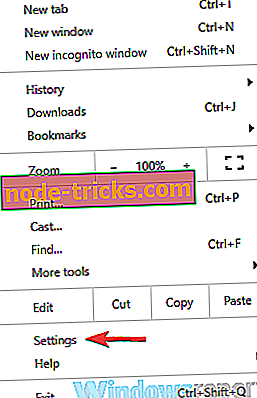
- Zdaj izberite Sinhronizacija .
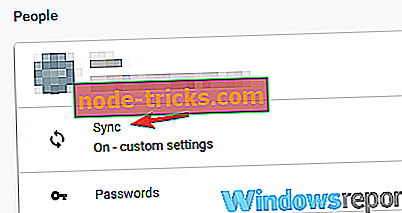
- Preverite Sinhroniziraj vse ali Zaznamke .
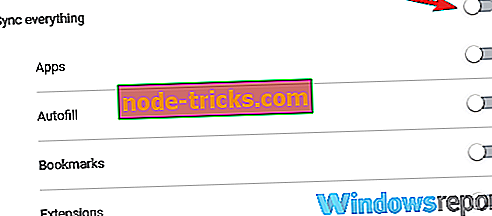
Ko to storite, ponovno zaženite Google Chrome in preverite, ali je težava odpravljena.
4. rešitev - Odjavite se in se vrnite v Google Račun
Kot veste, so zaznamki za Chrome povezani z vašim Google Računom, če pa imate težave z vašim Google Računom, lahko pride do težav z zaznamki. Če želite odpraviti to težavo, uporabniki predlagajo, da se odjavite iz Google Računa in se nato ponovno prijavite.
To je zelo enostavno in to lahko storite tako:
- Odprite zavihek Nastavitve .
- Poiščite uporabniški račun in kliknite gumb Odjava .
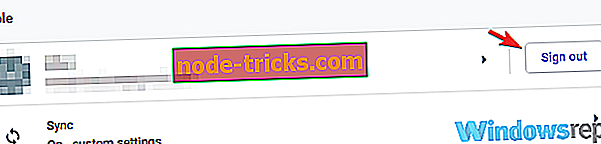
- Znova zaženite brskalnik in ponovite te korake, da se ponovno prijavite.
Ko se ponovno prijavite, preverite, ali je težava še vedno tam.
5. rešitev - Počistite predpomnilnik
Včasih lahko težave z zaznamki Chrome povzroči predpomnilnik. Če želite odpraviti to težavo, uporabniki priporočajo, da počistite predpomnilnik. Včasih se lahko predpomnilnik poškoduje in lahko povzroči različne težave z zaznamki. Vendar pa lahko težavo odpravite tako, da počistite predpomnilnik. To naredite tako:
- Kliknite ikono Meni v zgornjem desnem kotu in v meniju izberite Nastavitve .
- Zdaj se bo odprla kartica Nastavitve . Pomaknite se na dno strani in kliknite Napredno .
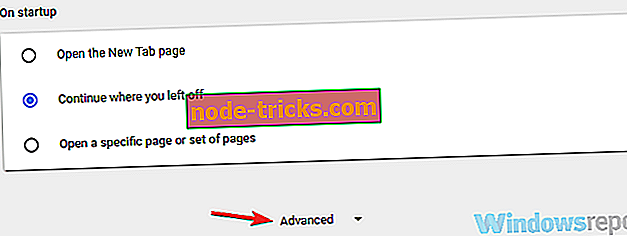
- Sedaj izberite Izbriši podatke brskanja .
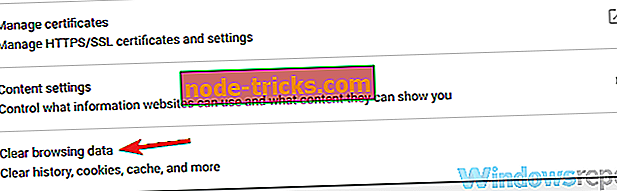
- Nastavite časovno območje na Vse in kliknite gumb Počisti podatke . Prepričajte se, da ne izberete Zaznamki, če sinhronizacija ni omogočena.
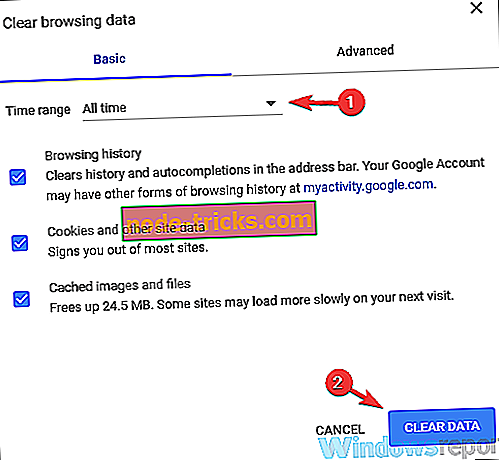
Ko počistite predpomnilnik, znova zaženite brskalnik in preverite, ali je težava z zaznamki še vedno tam.
6. rešitev - onemogočite razširitve
Po mnenju uporabnikov lahko včasih razširitve povzročajo težave z zaznamki Chrome. Mnogi uporabniki uporabljajo različne razširitve, da izboljšajo funkcionalnost brskalnika, vendar lahko včasih določene razširitve povzročijo težave z zaznamki.
Če želite odpraviti to težavo, uporabniki predlagajo, da onemogočite vse razširitve in preverite, ali to rešuje težavo. To je zelo enostavno in to lahko storite tako:
- Kliknite ikono Meni v zgornjem desnem kotu. Sedaj v meniju izberite Več orodij> Razširitve .
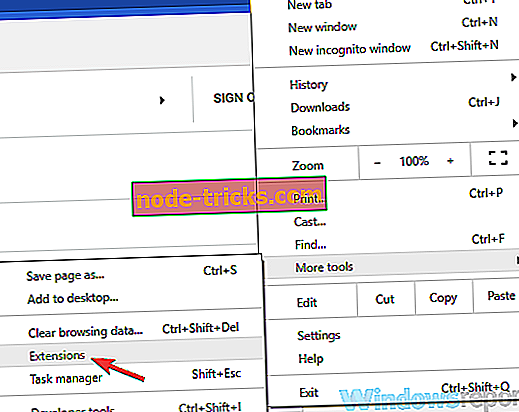
- Zdaj bi morali videti seznam vseh nameščenih razširitev. Če želite onemogočiti, kliknite stikalo poleg imena razširitve. To storite za vse razpoložljive razširitve.
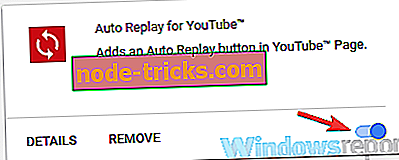
- Ko onemogočite vse razširitve, znova zaženite brskalnik in preverite, ali je težava še vedno tam.
Če se po tem, ko ste onemogočili razširitve, težava ne prikaže, lahko poskusite omogočiti razširitve enega za drugim, da ugotovite težavo. Ko najdete razširitev, ki povzroča to težavo, jo odstranite ali onemogočite.
7. rešitev - Posodobite Google Chrome
Če se pojavljajo težave z zaznamki za Chrome, je možno, da imate težave z vašo trenutno različico Chroma. Če želite odpraviti morebitna protentična vprašanja, je priporočljivo, da posodobitev ostane posodobljena. Google Chrome večinoma samodejno namesti manjkajoče posodobitve.
Vseeno pa lahko vedno preverite, ali so posodobitve ročne, in sicer tako:
- Kliknite ikono Meni v zgornjem desnem kotu. Sedaj izberite Pomoč> O brskalniku Google Chrome .
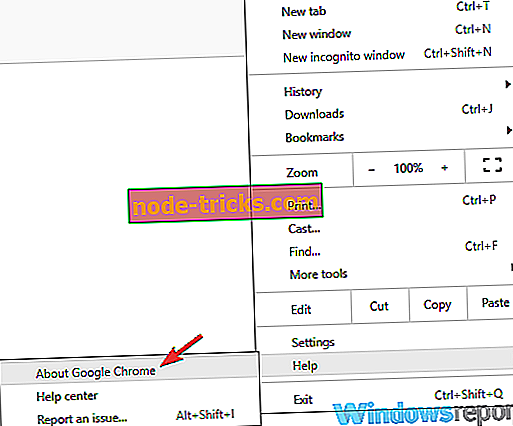
- Zdaj se bo prikazal nov zavihek. Od tam lahko vidite trenutno različico Chroma, ki jo uporabljate, in preverite, ali so na voljo posodobitve.
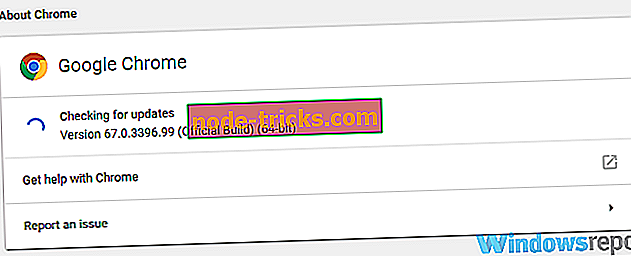
Ko so posodobitve nameščene, znova zaženite Chrome in preverite, ali je težava še vedno tam.
8. rešitev - ponastavite Google Chrome
V nekaterih primerih se lahko pojavijo težave z zaznamki Chrome zaradi vaših nastavitev. Včasih lahko določene nastavitve vplivajo na vaše zaznamke in edini način za odpravo te težave je ponastavitev Chroma na privzete nastavitve.
Omeniti moramo, da bo ta metoda odstranila zaznamke, zato jih lahko pred nadaljevanjem izvozite ali jih sinhronizirate. Če želite ponastaviti Chrome, naredite naslednje:
- Odprite kartico Nastavitve v Chromu. Pomaknite se na dno in kliknite na Napredno .
- Sedaj kliknite razdelek Ponastavi nastavitve v razdelku Ponastavitev in čiščenje .
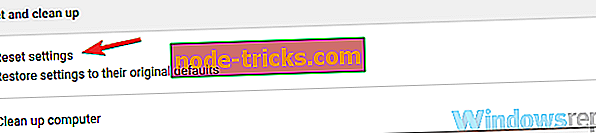
- Za potrditev kliknite gumb Ponastavi .
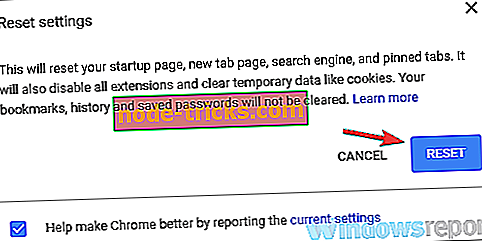
Počakajte, da se postopek konča. Ko bo vse opravljeno, bo Chrome ponastavil na privzeto nastavitev in težavo je treba odpraviti. Poskusite ustvariti nove zaznamke ali uvozite stare zaznamke in preverite, ali vse deluje pravilno.
Rešitev 9 - Znova namestite Chrome
Če se ta težava še vedno pojavlja, je težava morda povezana z vašo namestitvijo Chroma. Če želite odpraviti težavo, priporočamo, da znova namestite Chrome in preverite, ali to rešuje težavo. Obstaja več načinov za to, vendar je najučinkovitejša uporaba programske opreme za odstranjevanje, kot je IOBit Uninstaller .
Ta programska oprema ne bo samo odstranila programa, ampak tudi vse njegove vnose v register in ostanke. To je zelo koristno, zlasti če upoštevamo, da bi ti ostanki lahko kasneje motili vaš sistem.
- Prenesi zdaj IObit Uninstaller PRO 7 brezplačno
Z uporabo programske opreme za odstranjevanje boste popolnoma odstranili Chrome in vse njegove datoteke in vnose v register. Ko odstranite Chrome, namestite najnovejšo različico in preverite, ali to rešuje težavo.
Lahko poskusite tudi z različico Chrome ali Beta. To so eksperimentalne različice Chroma, vendar so nameščene najnovejše posodobitve, zato vam lahko pomagajo pri tej težavi.
Zaznamki so pomemben del izkušnje z brskanjem in če imate težave z zaznamki za Chrome, poskusite nekatere naše rešitve in preverite, ali to rešuje vašo težavo.

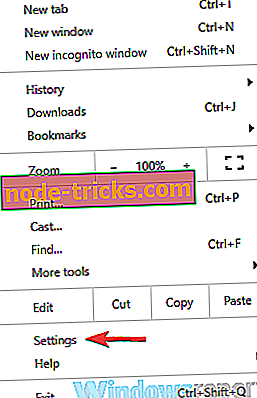
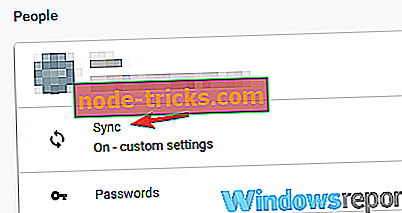
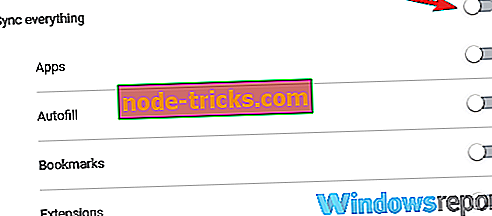
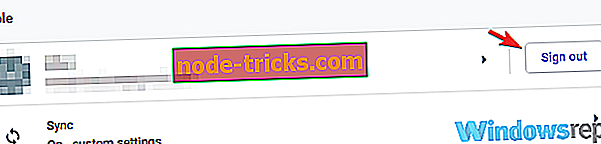
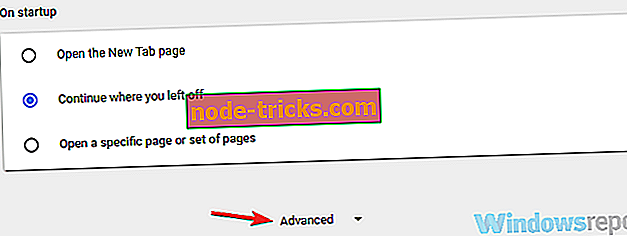
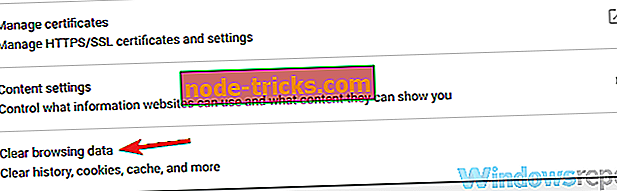
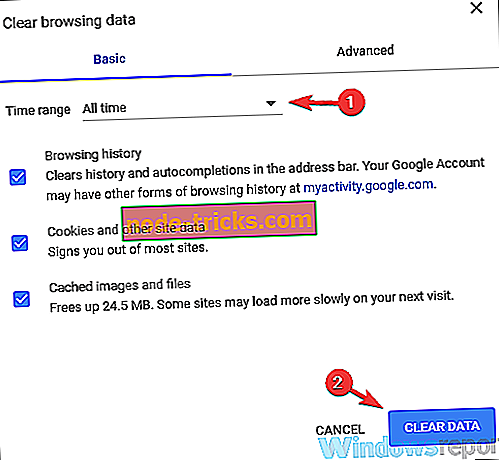
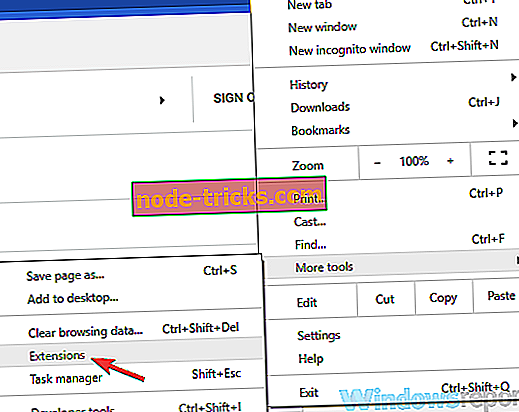
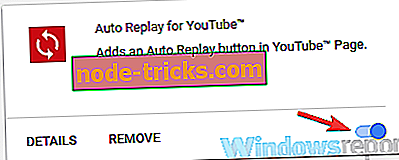
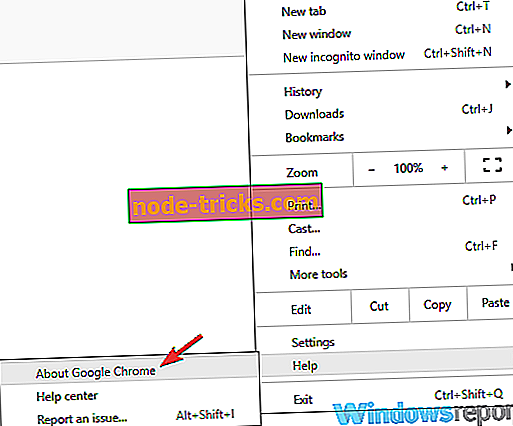
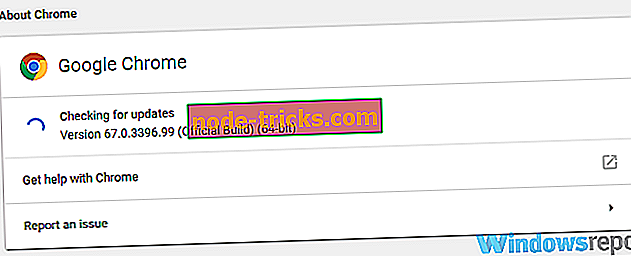
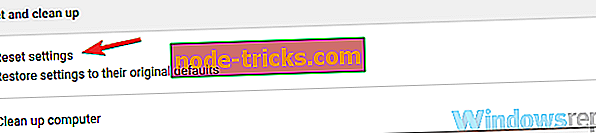
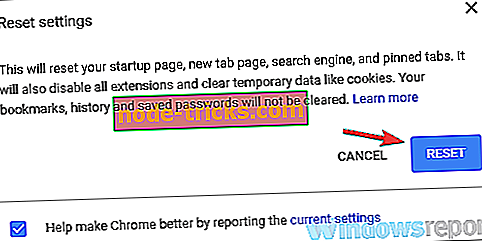


![5 najboljših šifriranih programov za videokonference [2019 Seznam]](https://node-tricks.com/img/software/776/5-best-encrypted-video-conferencing-software-4.jpg)




